Come utilizzare le espressioni nelle etichette
- Visualizzare l'Editor di stile per l'entità geografica o il layer sottoposto ad etichettatura.
- In Etichetta entità geografiche, fare clic su
 per la voce desiderata.
per la voce desiderata. Se si assegnano temi all'entità geografica, è disponibile una voce per ogni regola di tematizzazione. Fare clic sulla voce relativa ad una regola per la visualizzazione di etichette.
Se il layer supporta più tipi di geometria, ad esempio punto, linea e poligono, scorrere verso il basso e fare clic sulla cella Stile per il tipo di geometria appropriato.
- Nella finestra di dialogo Stile etichetta, effettuare una delle seguenti operazioni:
- Per creare un'etichetta con più righe, selezionare Multilinea.
- Per creare etichette su riga singola, selezionare Posizionamento avanzato. Il testo segue il contorno di un'entità geografica lineare e visualizza un'etichetta singola, anche se sono presenti segmenti a più righe. Il testo viene ridimensionato in funzione della lunghezza della riga.
In ogni caso, è possibile specificare un'espressione per il contenuto dell'etichetta.
- Per creare un'espressione per il contenuto dell'etichetta, fare clic su Proprietà da visualizzare e scorrere fino alla fine dell'elenco. Fare clic su Espressione.
- Nella finestra di dialogo Crea/modifica espressioni, immettere l'espressione.
Se si seleziona Multilinea, utilizzare '\n' per inserire un'interruzione di riga.
L'esempio riportato di seguito mostra un'etichetta a tre righe su cui è indicato il nome della strada nella prima riga, l'area della particella nella seconda riga e il codice APN nella terza riga.
Concat ( STNAME , '\n Area: ', AREA , '\n APN: ' , APN )
Nota:L'etichetta utilizza l'operatore Concatche combina più proprietà e stringhe di testo e può includere spazi e interruzioni di riga. Per ulteriori informazioni, vedere Funzioni di testo.
Il testo statico (in questo caso le parole "Area:" e "APN:") è racchiuso tra apici. L'inclusione di uno spazio dopo le stringhe di testo determina l'inserimento di uno spazio tra il testo statico e la proprietà dinamica che lo segue.
La voce \n sposta il testo successivo su una nuova riga. L'espressione genera come risultato la seguente etichetta:
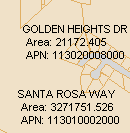
Per informazioni sugli elementi dell'espressione, vedere Riferimenti alla creazione di espressioni.
- Fare clic su OK per applicare l'espressione alle etichette.